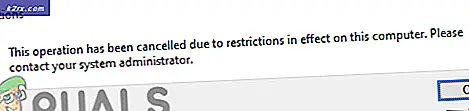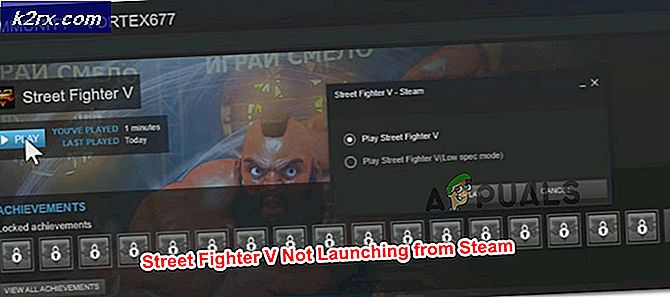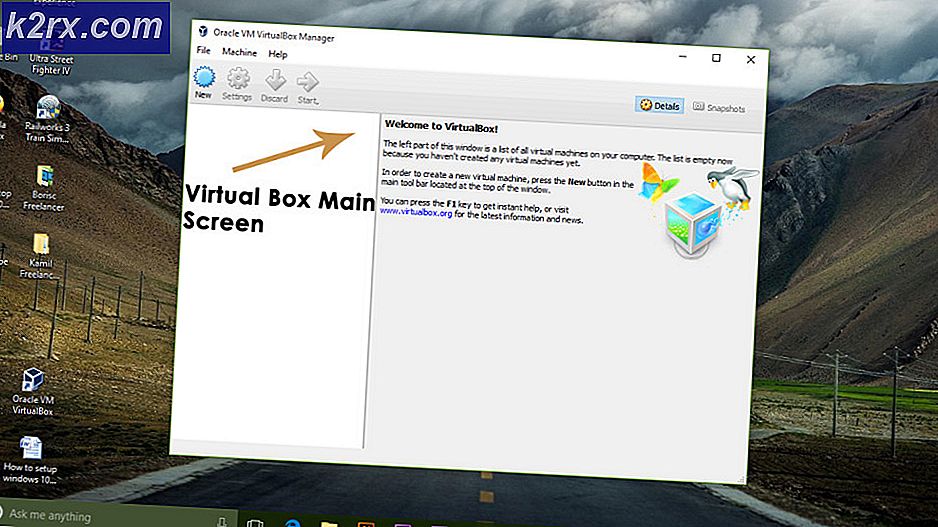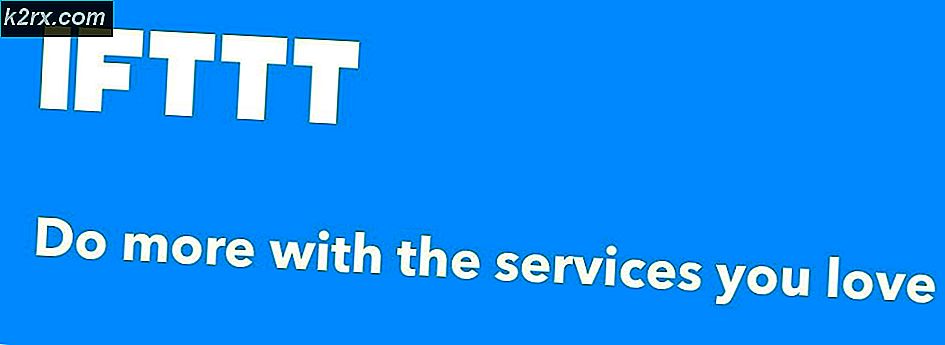Fix: Waze fungerer ikke
Det kan hende at Waze-applikasjonen ikke fungerer på grunn av feil konfigurasjon av strømalternativene (som batterisparing, batterioptimalisering, strømsparingsinnstilling osv.). Videre kan korrupt cachepartisjon eller korrupt installasjon av Android Auto også forårsake feilen som diskuteres.
Problemet oppstår når brukeren prøver å bruke Waze (med eller uten Android Auto) og Waze viser feil / ingen plassering eller forsinkelse. For noen brukere faller signalene for å starte innen 2 til 3 minutter etter lanseringen av applikasjonen. I noen tilfeller startet problemet etter en programoppdatering eller OS-oppdatering. Problemet er ikke begrenset til en enkelt mobilprodusent eller operatør også.
Før du går videre med løsningene, må du sørge for at dato og tid på telefonen og bilenheten din er riktig. Videre omstart navigasjonen, og hvis problemet vedvarer, start / koble til telefonen / bilenheten på nytt. Også for å utelukke den defekte kabelen, prøv en annen USB-kabel.
Forsikre USB-feilsøking (i utvikleralternativer) på telefonen din aktivert. Sjekk om firmware av bilenheten din er oppdatert, i så fall utfør en tilbakestilling av bilenheten. I tillegg må du sørge for at posisjonsdeling er deaktivert (Innstillinger >> Plassering >> Google Posisjonsdeling).
Løsning 1: Oppdater Waze-applikasjonen til den nyeste versjonen
Waze-applikasjonen oppdateres regelmessig for å legge til nye funksjoner og lappe de kjente feilene. Imidlertid kan du støte på feilen som diskuteres hvis du bruker en utdatert versjon av Waze-applikasjonen som skyldes at flere moduler ikke lastes riktig. I denne sammenheng kan oppdatering av Waze-applikasjonen til den siste versjonen løse problemet. For illustrasjon vil vi guide deg gjennom prosessen med Android-versjonen av Waze-applikasjonen.
- Start Google Play Butikk og åpne menyen ved å trykke på hamburger-meny (øverst til venstre på skjermen).
- Trykk deretter på Mine apper og spill og naviger til Installert fanen.
- Trykk nå på Waze og trykk deretter på Oppdater -knappen (hvis en oppdatering er tilgjengelig).
- Etter at du har oppdatert Waze-applikasjonen, sjekk om Waze fungerer bra.
Løsning 2: Deaktiver batterisparemodus / optimalisert modus på telefonen
Batterisparemodus er ganske nyttig for å forlenge batteritiden til telefonen, men det begrenser driften av mange bakgrunnsapplikasjoner / prosesser (inkludert Waze) og forårsaker dermed feilen som diskuteres. I dette scenariet kan deaktivering av strømsparingsmodus på telefonen løse problemet.
- Sveip ned fra toppen av skjermen for å åpne varslingsbrettet.
- Trykk nå på Slå av batterisparing (under varselet fra Battery Saver er på).
- Sjekk deretter om Waze er klar over feilen.
Til Samsung og noen andre telefoner, kan det hende du må bytte til høyytelsesmodus.
- Start Innstillinger på telefonen din, og åpne deretter Enhetspleie alternativ.
- Velg deretter Batteri og trykk på Strømmodus.
- Velg nå Høy ytelse strømmodus og deretter deaktivere muligheten for Adaptiv strømsparing for å sjekke om Waze-problemet er løst.
Xiaomi Redmi brukere må kanskje redigere strøminnstillingene i App-innstillingene til Waze.
- Start Innstillinger på telefonen din og deretter åpne Apper.
- Trykk nå på Waze og endre deretter Strømsparing alternativ til Ingen restriksjoner.
- Deretter omstart telefonen din, og sjekk om Waze er klar over feilen ved omstart.
Løsning 3: Deaktiver batterioptimalisering for Waze-applikasjonen
Batterioptimalisering brukes til å administrere batteriet effektivt ved å begrense bakgrunnsapplikasjonene / prosessene. Det ser ut til at det oppstår problemer hvis batterioptimaliseringen begrenser driften av Waze-applikasjonen. I dette scenariet kan deaktivering av batterioptimalisering av Waze-applikasjonen løse problemet. For illustrasjon vil vi gå gjennom prosessen med en Android-telefon.
- Start Innstillinger av telefonen din og åpne Batteri.
- Trykk deretter på Optimalisering av batteri.
- Trykk nå på Bytt visningsinnhold og velg deretter Alle apper.
- Trykk nå på Waze applikasjonen og trykk deretter på Ikke optimaliser.
- Gjenta samme prosess for Android Auto og Google Kart for å deaktivere batterioptimalisering for begge disse applikasjonene.
- Deretter omstart telefonen din og sjekk om Waze-problemet er løst.
Løsning 4: Kalibrer GPS-en på telefonen
Du kan støte på feilen som diskuteres hvis GPS av telefonen din ikke er kalibrert riktig (noen nyeste mobiltelefoner krever kalibrering av GPS før første gangs bruk). I dette tilfellet kan kalibrering av GPS-en på telefonen din løse problemet. For illustrasjon vil vi guide deg gjennom prosessen med en Samsung-telefon.
- Start Innstillinger av telefonen din og åpne Vise (eller Edge Screen).
- Nå åpen Edge Screen og aktiver deretter Edge Panels Switch.
- Deretter sveip til venstre for å vise menyen og igjen sveip på prikkene nede til venstre for å åpne den andre siden i Edge-menyen.
- Trykk nå på Kalibrer og flytt deretter telefonen i form av figur 8 for å kalibrere GPS.
- Deretter omstart telefonen din, og sjekk om Waze-problemet er løst ved omstart.
For noen operatører kan du bruke metoden nedenfor:
- Start talltastatur og Tast inn følgende kode:
*#0*#
- Trykk nå på Sensor og trykk deretter på Selv test (under magnetisk sensor).
- Sjekk deretter om testen viser Sende, i så fall, så sjekk om Waze fungerer bra.
Løsning 5: Fjern cache / cache-partisjonen på telefonen
Telefonen din bruker hurtigbuffer for å øke ytelsen og forbedre brukeropplevelsen. Noen ganger blir imidlertid hurtigbufferen ødelagt og lagrer dårlige data for noen applikasjoner og moduler. Dette medfører igjen spørsmål som ligner på den vi undersøker. Her vil vi prøve å tømme hurtigbufferen og se om dette gjør susen. For illustrasjon vil vi guide deg gjennom prosessen med en Android-telefon.
- Tørk cachepartisjonen på Android-telefonen din riktig.
- Sjekk nå om Waze-applikasjonen fungerer bra etter at telefonen har startet på nytt
Løsning 6: Rediger plasseringstillatelsene
I de nyeste versjonene av Android har Google forbedret sikkerheten ved å bruke forskjellige teknikker og metoder. En slik teknikk er kravet om tillatelse fra et program for å få tilgang til en bestemt ressurs som kamera, plassering osv. Du kan oppleve feilen som diskuteres hvis Waze-applikasjonen ikke har de nødvendige tillatelsene. I dette tilfellet kan aktivering av tillatelsene som kreves av Waze løse problemet.
- Start Innstillinger på telefonen din og trykk på Apper eller Application Manager.
- Trykk nå på Waze og trykk deretter på Tillatelser.
- Forsikre deg om at alle tillatelser som kreves av Waze er aktivert.
- Åpne deretter plassering og aktiver plasseringen av Tillat hele tiden.
- Nå omstart og sjekk om Waze fungerer bra.
- Nå, start Innstillinger på telefonen din og deretter åpne plassering (du må kanskje se på Flere innstillinger). Trykk nå på Modus.
- Aktiver deretter alternativet Høy presisjon.
- Deretter omstart telefonen din, og sjekk om Waze-applikasjonen fungerer bra når du starter den på nytt.
- Hvis ikke, start Innstillinger av telefonen din og åpne Apper eller Application Manager.
- Trykk nå på Mer -knappen (nederst eller øverst til høyre på skjermen) og trykk deretter på Apptillatelser.
- Velg nå plassering og så deaktiver plasseringstillatelse for hver applikasjon der.
- Start telefonen på nytt, og ved omstart, kan aktiveres på nytt de stedstillatelse til Waze, Android Auto, og Google Kart.
- Sjekk nå om Waze-applikasjonen fungerer bra.
- Hvis ikke, start deretter Innstillinger av telefonen din og åpne plassering.
- Trykk nå på Googles posisjonslogg og muliggjøre det (hvis det allerede er aktivert, deaktiver og aktiver det deretter).
- Deretter omstart telefonen din og ved omstart, deaktivere posisjonsloggen og sjekk om problemet er løst.
Løsning 7: Installer Waze-applikasjonen på nytt
Hvis ingenting har fungert for deg så langt, kan Waze-problemet være et resultat av den korrupte installasjonen av selve applikasjonen. I dette scenariet kan ominstallering av Waze-programmet løse problemet.
- Start Innstillinger av telefonen din og åpne Programleder eller apper.
- Trykk nå på Waze og trykk deretter på Tving avslutning knapp.
- Deretter bekrefte for å tvinge, stoppe Waze-applikasjonen og åpne Oppbevaring.
- Trykk nå på Tøm cache og trykk deretter på Slett data knapp.
- Deretter bekrefte for å fjerne dataene (du kan sjekke på dette trinnet hvis problemet er løst, hvis ikke, gjenta deretter trinn 1 til 5).
- Trykk nå på tilbake og trykk deretter på Avinstaller knapp.
- Nå bekrefte for å avinstallere Waze-applikasjonen og deretter omstart din telefon.
- Ved omstart, installer på nytt Waze-applikasjonen og sjekk om problemet er løst.
Løsning 8: Installer Android Auto-applikasjonen på nytt
Android Auto-applikasjonen brukes i forbindelse med Waze av brukere for rutenavigering. Du kan støte på feilen som diskuteres hvis installasjonen av Android Auto-applikasjonen er skadet. I denne sammenheng kan installering av Android Auto-applikasjonen løse problemet igjen.
- Avinstaller de Waze applikasjon (løsning 8).
- Start Innstillinger på telefonen og åpne den Apper eller Application Manager.
- Trykk nå på Android Auto og trykk deretter på Tving avslutning.
- Deretter bekrefte for å stoppe Android Auto-applikasjonen og åpne den Oppbevaring.
- Trykk nå på Tøm cache og trykk deretter på Slett data (du kan sjekke om problemet er løst, hvis ikke, gjenta trinn 1 til 5).
- Trykk deretter på tilbake og trykk på Avinstaller knapp.
- Nå bekrefte for å avinstallere Android Auto og omstart din telefon.
- Ved omstart, tøm cachepartisjonen på telefonen din (løsning 5) og deretter installer på nytt Android Auto.
- Nå installer på nytt Waze og forhåpentligvis er Waze-problemet løst.
Hvis problemet fortsatt er der, åpner du det Google Kart og la den løpe i bakgrunnen for å sjekke om Waze fungerer bra. Du må kanskje også bruke en 3rd fest GPS-applikasjon (som GPS-test, aktiv GPS, GPS-skap, GPS-status osv.) for å løse problemet. Hvis problemet vedvarer, kan du prøve et eldre versjon av Waze eller Android Auto (Advarsel: APK-er hentet fra 3rd partikilder kan skade enheten og data). Hvis problemet startet etter en OS-oppdatering, kan du prøve å nedgradere operativsystemet av systemet ditt. Hvis du støter på problemet når skjermen på telefonen slås av, da hold skjermen på (når du bruker Waze-applikasjonen) til problemet er løst.
For iPhone-brukere: Tilbakestill alle innstillinger
Du kan også støte på feilen ved hånden hvis innstillingene på telefonen ikke er konfigurert optimalt for Waze-applikasjonen. I denne sammenheng kan tilbakestilling av alle innstillingene på telefonen din løse problemet.
- Start Innstillinger av telefonen din og åpne Generell.
- Åpne deretter Nullstille og trykk på Tilbakestill alle innstillinger.
- Nå bekrefte for å tilbakestille alle innstillingene og deretter omstart din telefon.
- Ved omstart må du sjekke om Waze-applikasjonen fungerer bra.